FXのMT4とは?基本的な機能やメリット、FX初心にも分かりやすい具体的な手順を大公開!
MT4とは、無料で利用できるFX(外国為替取引)の取引ツールです。
初心者からプロトレーダーまで、世界中で根強い人気を誇っています。
人気の理由として、使いやすさに加えて、インジケーターやEA(自動売買プログラム)などにおけるカスタマイズ性の高さがあります。
高度なテクニカル分析のためにも、FX初心者の方や、FXを始めているけどまだMT4を使ったことがない方にも、是非おすすめしたいツールです。
この記事では、MT4の特徴や機能、ダウンロード方法、使い方、注意点など、基本的な知識をまとめています。
また、MT4の後継版MT5との違いや、FX証券会社の口座開設などトレードを始めるまでの準備についてもわかりやすく解説しているため、是非参考にしてみてください。
| 関連ページ |
|---|
| MT4で最強の無料インジケーターおすすめ17選!入れ方や勝てるトレード戦略を大公開! MT4インジケーターを超分かりやすい入れ方!インジケーター活用術や表示されない時の対処法! MT4インジケーターの商品一覧ページ |
目次
FXのMT4とは?

MT4(MetaTrader 4)とは、MetaQuotes Software(メタクオーツ・ソフトウェア)社が開発・提供している、FX取引プラットフォームです。
ダウンロードも簡単で、無料で利用できます。PCだけでなく、スマホでも利用できるため使い勝手も非常に高いです。
世界中のFXトレーダーに愛用されているシステムで、国内でもMT4に対応しているFX証券会社はいくつもあります。
特徴としては、多くのインジケーターが標準で組み込まれています。さらにオリジナルインジケーターも入れられるため、高度なテクニカル分析が可能です。
また、MT4では、EAと呼ばれる自動売買プログラムもインストールできます。
EAは決められたルールに従って自動で売買されるため、人の感情や判断を排除したトレードができることがメリットです。
FXでMT4を使うメリット
世界的に人気の理由としては、以下のような3つのメリットが挙げられます。
- 豊富なインジケーターが使える
- 自動売買プログラム(EA)を使える
- バックテストができる
それぞれ詳しく解説していきます。
豊富なインジケーターが使える
MT4では、主要なインジケーターを始め、50種類以上のインジケーターが標準装備されています。
チャートにインジケーターを表示させることで、相場が格段に見やすくなるため、テクニカル分析環境を強化するには非常に便利です。
デフォルトのインジケーターも数多くありますが、オリジナルのカスタムインジケーターもインストールして使えます。
MT4は、EAでの自動売買トレードのイメージも多いですが、自分で行う裁量トレードでもインジケーターが豊富に使えることが最大のメリットのひとつといえます。
MT4のカスタムインジケーターは異国の戦士が強い!
異国の戦士では数多くのインジケーターを開発しております。
一例として、こちらの画像は異国の戦士の無料インジケーター「異国のスーパートレンド」です。


一般的なスーパートレンドは、レジスタンスラインとサポートラインと呼ばれる2つのラインのみをチャートに表示させ、自分でチャートを分析しなければなりません。
しかし、カスタムインジケーター「異国のスーパートレンド」は矢印のサインで直感的にわかりやすくなっています。
さらにプッシュ通知やラインなどの通知機能もあります。
【異国の戦士】の商品をもっと知りたい方はぜひこちらもご覧ください!
【異国の戦士】のMT4・MT5のインジケーターやEA一覧はこちらをクリック▶
自動売買プログラム(EA)を使える
MT4では、自動売買プログラム(EA)を使えます。
EAとはExpert Advisorの略で、あらかじめ設定したルールに従って自動で売買を行ってくれるプログラムのことです。
EAを利用することで、画面をずっと見ている時間がない場合でも24時間自動で取引を行ってくれます。
また、自分で行う裁量トレードはどうしても感情や誤った判断で失敗することがあるかもしれませんが、自動売買はそれらを全て除外できることもメリットと言えます。
EAは、様々なタイプが販売されています。
プログラミングスキルがある人は自分で作成することも可能です
バックテストができる
MT4では、バックテストと呼ばれる過去の取引データをもとに検証作業をすることが可能です。
特定の取引ルールやインジケーターを使ってバックテストを行うことで、戦略のパフォーマンスをシミュレーションしたり、裁量トレードの練習ができます。
また、自動売買を始める前にもバックテストが必須となります。バックテストをすることで、これから設定するEAで利益が得られるのかを検証できるからです。
同じEAでも設定によっても変わってきます。最適な設定の確認も、バックテストで行えます。
EAは自動でトレードを行ってくれますが、必ず利益が出るものではありません。リスク管理のためにも、バックテストは必ず行っておきましょう。
\期間限定!超便利な平均足のインジケーターを無料入手/
MT4とMT5の違い

メタトレーダーにはMT4の他に、後継版として登場したMT5もあります。
MT4とMT5の見た目はよく似ていますが、機能面でいくつか違いがあります。
| MT4 | MT5 | |
|---|---|---|
| リリース | 2005年 | 2010年 |
| 動作処理速度 | 遅い(32ビット) | 早い(64ビット) |
| プログラミング言語 | MQL4 | MQL5 |
| カスタムインジケーター | 追加可能 | 追加可能 |
| EA(自動売買) | 追加可能 | 追加可能 (対応していないものが多い) |
| バックテスト | 遅い 分析項目も少ない | 早い 分析項目が多い |
| チャートの時間足 | 9種類 | 21種類 |
| 描画ツールの種類 | 31種類 | 44種類 |
大きな違いとしては以下が挙げられます。
- MT4よりMT5の方が全体的にバージョンアップをしている
- MT5よりMT4の方がインジケーターやEAの柔軟性が高い
なお、MT4は一部Buildのサポートが終了しています。ただし、現時点でMT4が使えなくなるということはないため、自分に合った方を選ぶといいでしょう。
MT5の方が全体的にバージョンアップをしている
MT5は、MT4の後継版なので、全体的にバージョンアップをしています。
例えば、処理能力の高さです。MT4の32ビットに対してMT5は64ビットなので、MT5の方がMT4よりも動作が速いです。
短時間で数回のトレードを行うスキャルピングや複数の通貨ペアを同時に監視したい方、多くのバックテストを行いたい方などはMT5の方が快適に使用できるかもしれません。
また、バックテストの機能もMT4よりMT5の方が充実しています。可視化やフォワード最適化、市場スキャンなどの機能が追加されました。
もちろん、複数の通貨ペアの同時検証も可能です。
このように、全体的に機能面は向上しているのが特徴です。
しかしその分、汎用性、カスタマイズ性がどうしても落ちてしまっているのが現実的なところです。
MT4の方がインジケーターやEAのカスタマイズ性が高い
MT4はMT5より全体的に機能面で劣るものの、自分でインジケーターやEAを入れたい人にはカスタマイズ性の面でMT4の方が人気です。
MT4は、カスタムインジケーターやEAが非常に豊富です。
しかし、MT5には互換性がないため、MT4のインジケーターやEAは使用できません。
もちろん、MT5用のインジケーターやEAは使えますが、圧倒的にMT4の方が数は多いのが現状です。
MT5は、バックテストの機能が充実していると述べましたが、そもそも検証したいEAがMT5に対応していないのであれば意味がありません。
対応しているインジケーターやEAが多いため、自分でカスタムしたい人にはMT4の方が汎用性が高く人気のようです。
異国の戦士では、MT5用のインジケーターやEAも開発しております。無料インジケーターも多数あるので、ぜひダウンロードしてみてください!
【異国の戦士】のMT4・MT5のインジケーターやEA一覧はこちらをクリック▶
MT4のダウンロードからトレードまでの手順

MT4のプラットフォームのダウンロードはデモ口座の開設が必要となります。
現在、MetaQuotes社の公式サイトからはMT5のみしかダウンロードができなくなっています。
そのため、まずはMT4に対応しているFX証券会社でデモ口座の開設をしましょう。
初心者の方の中には、いきなりリアル口座で始めたい!という方もいらっしゃるようですが、あまりお勧めはできません。
デモ口座は本番と比べて、一部の機能が制限されていたり、取引レートが異なっていたりする場合もありますが、トレード練習には十分です。
ある程度練習し、デモ口座で資金が増やせたなど、準備ができたらリアル口座に移りましょう。
証券会社は国内外多数ありますが、出来るだけ国内の証券会社を選ぶことをおすすめします。
安全性はもちろん、手数料(スプレッドなど)が低いことやサポート体制の充実もメリットです。
これからMT4でFXを始めたい方は、国内のMT4が使える証券会社でデモ口座の開設をして、MT4をダウンロードしてみてください。
MT4の使い方
MT4の画面の見方
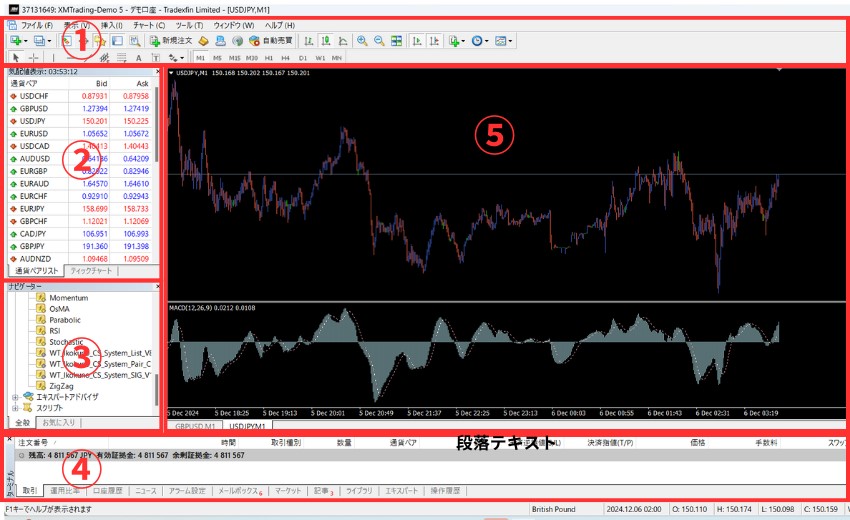
上記の画像はMT4の画面です。それぞれのエリアの名称は以下です。
- ツールバー:アイコンからラインなどのツールを選択し好みの表示にカスタマイズできる
- 気配置ウィンドウ:通貨ペアの気配値(レート)を表示させる
- ナビゲーター・ウィンドウ:登録している口座やインジケーターを選択する
- ターミナル・ウィンドウ:保有中のポジションや口座状況、アラームなどが表示される
- チャート・ウィンドウ:1枚~複数のチャートを表示させる
チャートの表示方法
MT4で見たい通貨ペアのチャートを表示させる方法はいくつかあります。
まずは、メニューバーの「ファイル(F)」や「ウィンドウ(W)」内の「新規チャート」を押す方法です。
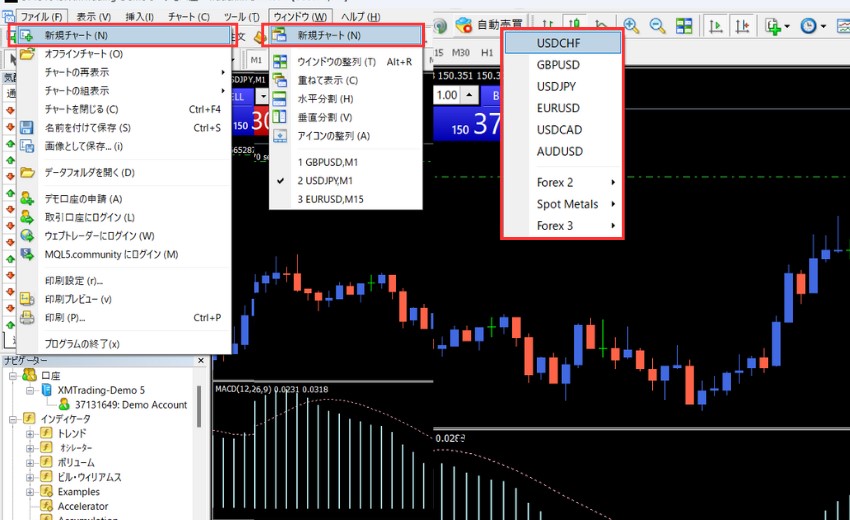
ツールバーにあるアイコンからもすぐに表示できます。アイコンをクリックするといくつか通貨ペアが出てきますが、ない場合は「Forex」から表示できます。
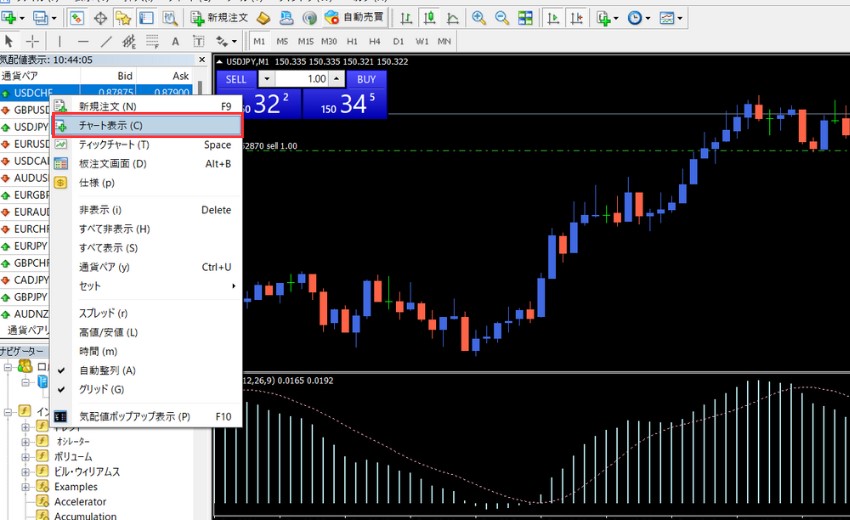
気配値ウィンドウからも可能です。表示されている通貨ペアのレートの上で右クリックをし、「チャートを表示」を押すと該当通貨ペアのチャート画面が表示されます。
チャートにラインを引く方法
MT4では、ツールバーから簡単にラインを追加できます。
相場分析をする際には、トレンドラインや水平線などのラインをチャート画面に描画します。

例として、ツールバーのトレンドラインのアイコン【/】を選択します。
すると、画像のようにラインが表示され、ダブルクリックをすると、上下左右にも細かく動かせます。
ラインの上で右クリックをして「プロパティ」を押すと、太さや色など詳細を自分で設定することも可能です。
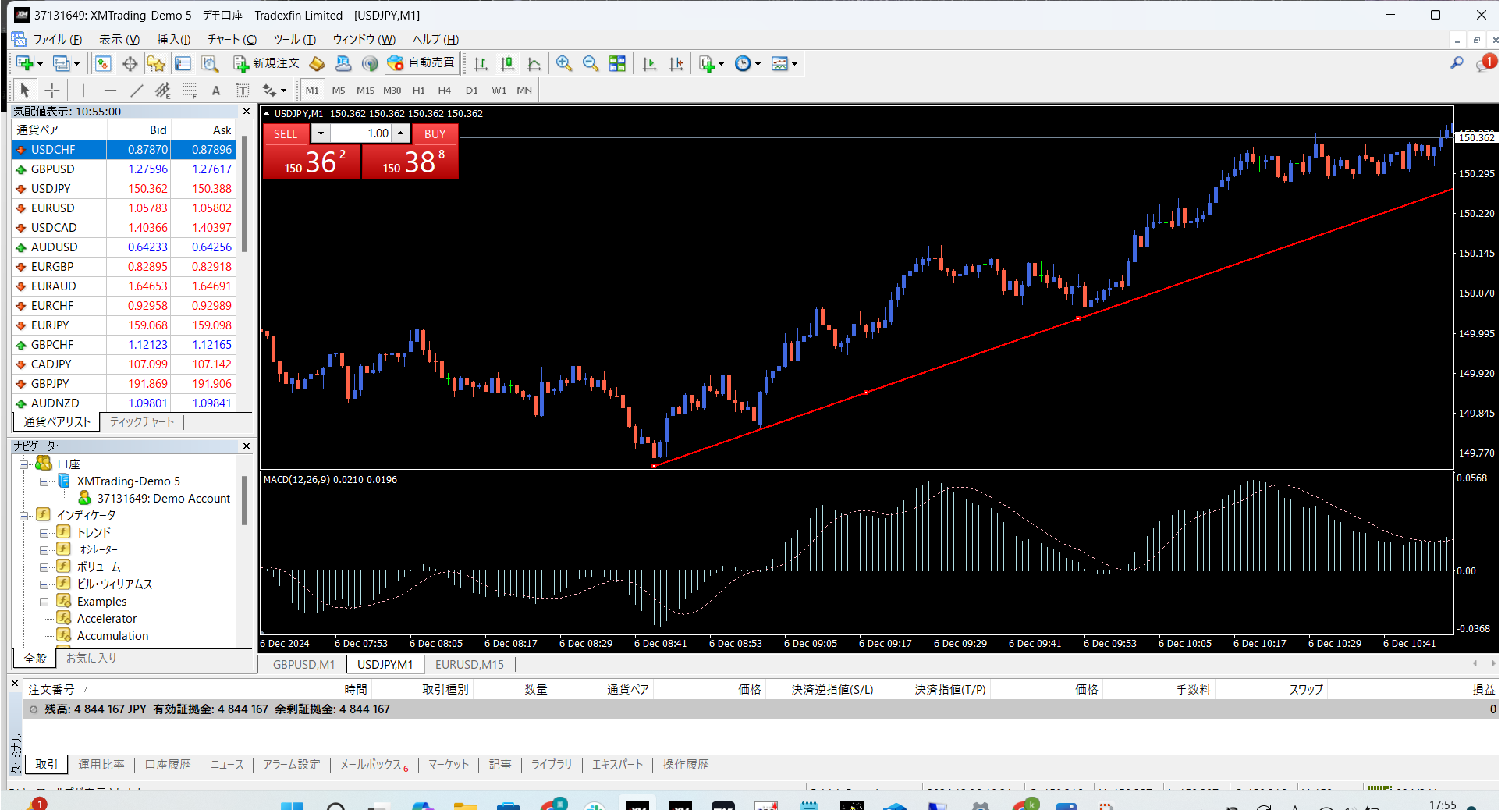
初心者の方など、最初はどこにラインを引けばいいか、難しいかもしれません。
しかし、たくさん引いてみて練習を重ねることで、相場分析に重要なラインが引けるようになるはずです。
是非、練習してみてください。
インジケーターを表示する方法
MT4のチャートに標準装備のインジケーターを表示させる方法です。
ナビゲーター・ウィンドウの「インディケータ」か、メニューバーの「インディケータ」から選択ができます。
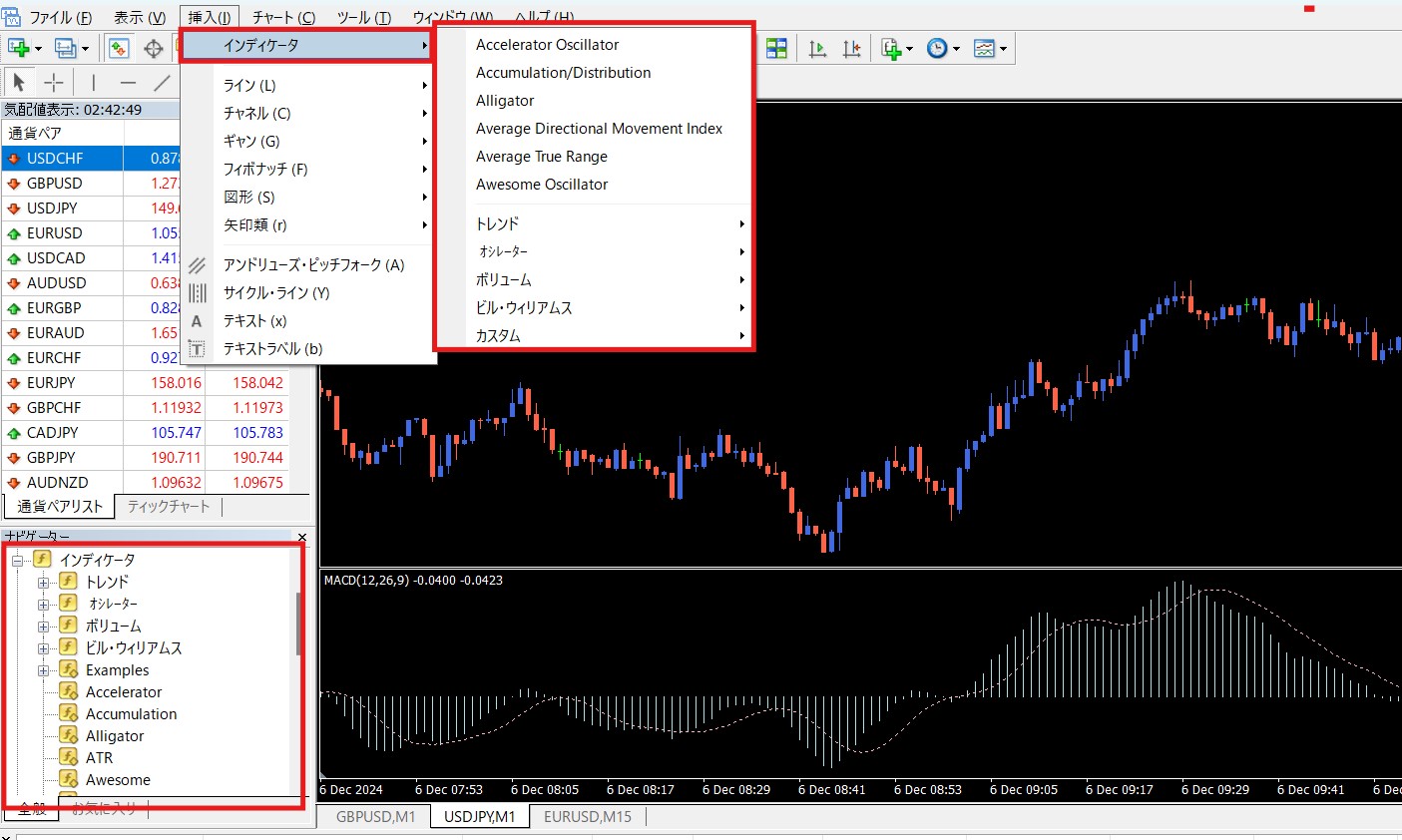
挿入できるインジケーターは主に「トレンド系」と「オシレーター系」の2種類があります。
表示は全て英語なので、以下を参考に選んでみてください。
| トレンド系インジケーター | 日本語表記 |
|---|---|
| Average Directional Movement Index | ADX |
| Bollinger Bands | ボリンジャーバンド |
| Envelopes | エンベロープ |
| Ichimoku Kinko Hyo | 一目均衡表 |
| Moving Average | 移動平均線 |
| Parabolic SAR | パラボリック SAR |
| Standard Deviation | 標準偏差 |
| オシレーター系インジケーター | 日本語表記 |
|---|---|
| Average True Range | ATR |
| Bears Power | ベアーズパワー |
| Bulls Power | ブルズパワー |
| Commodity Channel Index | CCI |
| DeMarker | デマーカー |
| Force Index | フォース・インデックス |
| MACD | マックディー |
| Momentum | モメンタム |
| Moving Average of Oscillator | OsMA |
| Relative Strength Index | RSI |
| Relative Vigor Index | RVI |
| Stochastic Oscillator | ストキャスティクス |
| Williams’ Percent Range | ウィリアムズ%R |
注文を出す方法
MT4は非常に簡単に注文を出せるため初心者の方でも使いやすいです。
最も簡単な方法として、チャート右上の「ワンクリックトレード」から注文できます。
こちらは現在の値で新規注文を出したい(成行注文)場合に有効です。
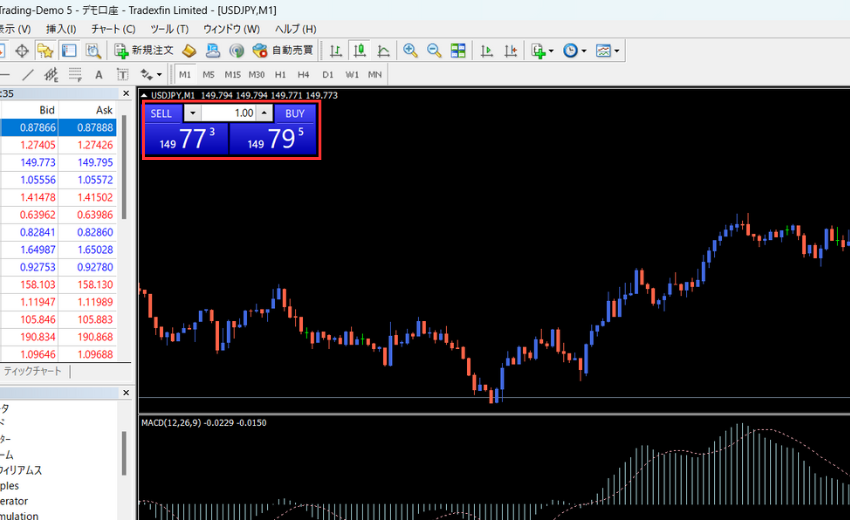
なお、あらかじめメニューバーの「ツール」>「オプション」>「取引タブ」で「ワンクリック取引」にチェックを入れておく必要があります。
次に、成行注文以外の注文方法もできる、基本的な注文方法です。
以下のどちらかの方法で新規注文を表示します。
- 「メニューバー」>「ツール」>「新規注文」
- 気配値ウィンドウの上で右クリック>「新規注文」
- チャート上で右クリック >「新規注文」
- 「F9」を押す(ショートカットキー)
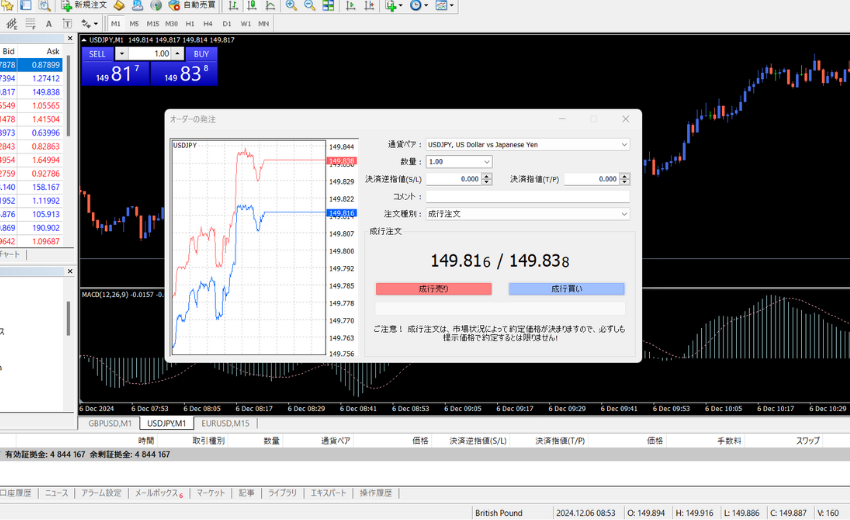
「新規注文」を押すと注文画面が表示されます。
FXの注文方法は、以下の種類から選べます。
- 「成行注文」価格を指定せず、現在の市場の成行で行う注文方法
- 「指値注文/逆指値注文」指定の値に達したら自動的に注文が成立する方法
- 「OCO注文」指値と逆指値を同時に出し、どちらかが成立するともう一方はキャンセルされる方法
- 「IFDONE(イフダン)注文」新規注文を出す指値と決済の値を同時に指定する方法
- 「IFDONE+OCO(イフダンオーシーオー)注文」新規注文の指値に、決済の値を指値・逆指値で指定できる方法
注文方法と通貨ペア、発注する量、成行注文以外の場合は「指値注文(Pending Order)」を選択し、指定の値などを設定し注文完了です。
なお、注文方法も英語で表記されているため、以下を参考にしてみてください。
| 注文種別 | 日本語表記 |
|---|---|
| Buy Limit | 買い・指値注文 |
| Sell Limit | 売り・指値注文 |
| Buy Stop | 買い・逆指値注文 |
| Sell Stop | 売り・逆指値注文 |
MT4を使ってトレードをする際の注意点
MT4を使って実際にFXトレードを行う際には以下の4つの注意点があります。
- EA・自動売買の詐欺に注意する
- 海外の証券会社やスプレッドが広いブローカーは避ける
- 自動売買ではVPSを利用する
- 週末にはMT4・VPSを再起動する
1つずつ、詳しく解説していきます。
EA・自動売買の詐欺に注意する
MT4に入れられるEA・自動売買の購入にあたっては、投資詐欺の被害も多く報告されています。
また、詐欺とは言えないまでも、高額過ぎたり粗悪なツールも販売されているようです。
購入の際は、実績や相場などしっかり確認しましょう。
詳しくはこちらの記事でも解説していますので、是非ご覧ください。
FXの自動売買は危険?おすすめしない理由やリスクを回避する方法
海外の証券会社やスプレッドが広いブローカーは避ける
MT4をダウンロードする際の証券会社選びにも注意してください。
出来るだけ、海外の証券会社は避け、国内の証券会社を選択することをおすすめします。
なぜなら、国内の証券会社は「第一種金融商品取引業者」というライセンスを取得し、金融庁の厳しい監視下に置かれているので、お金が引き出せないなどの被害のリスクがありません。
また、スプレッドが広かったり、利用に手数料がかかる証券会社も、海外には多くあるようです。
せっかく利益を得るために始めたFXで、高額な手数料がとられたり、出金拒否にあったりなどしてしまっては本末転倒です。国内社で、スプレッドの狭い証券会社を選ぶといいです。
また、国内の証券会社はレバレッジが最大25倍ですが、海外は100倍以上の証券会社もあるため、ハイリスクを避けられます。
自動売買ではVPSを利用する
MT4はMT5に比べ、動作性で劣ります。自動売買を行う際は、取引をスムーズに行うためにも、VPSを導入するのがおすすめです。
VPSとは、ネットワーク上のパソコンにソフトウェアをインストールして稼働させるリモートデスクトップサービスのことです。
そうすることで安定した運用環境を整えられ、停電など万一の時も取引が途切れることなく行えます。
週末にはMT4・VPSを再起動する
MT4は少し古いソフトウェアであるため、長い時間ずっと稼働させていることで動作が不安定になり、勝手に終了してしまうことがあります。
FXは、取引が平日のみのため、週末の土曜日と日曜日は市場がお休みです。
そのため、週末にはメンテナンスのためにも、VPSごとMT4を再起動しておきましょう。
MT4で使えるおすすめの無料インジケーター
MT4で使える、異国の戦士が独自開発した無料インジケーター「異国のダウ理論」をご紹介します。
上級者はもちろん、初心者の方にもとってもおすすめです。

ダウ理論とは、米国のアナリスト、チャールズ・ダウ氏が提唱したチャート分析理論で、世界中のトレーダーに利用されています。
そのダウ理論を元にトレードができるよう、分かりやすくチャートに表示するインジケーターを開発しました。
「チャート分析が不安」
「どこで高値や安値を判断すればいいかわからない」
といった方にも是非、お使いいただけます。
こちらはなんと無料でダウンロードできます!
商品ページでは、ダウ理論についても含め、より詳しくご紹介していますのでご覧ください。
MT4の無料インジケーター【異国のダウ理論】詳細ページ
まとめ
MT4は、初心者でも使いやすく、またプロトレーダーのニーズにも耐えうるインターフェースを持った、非常に人気の取引ツールです。
初心者の方など、トレードを続けていく中で、入れたいカスタムインジケーターやEAなどにも多く対応することが可能です。
MT4を利用する際には、特徴や使い方、注意点などをしっかり押さえて有効に活用してみてください。
\期間限定!超便利な平均足のインジケーターを無料入手/

前職ではWEB制作会社にてSEOを担当。コンテンツSEOを始め、外部SEO・内部SEO施策に従事。SEO歴は5年目。過去には国内大手航空会社客室乗務員など接客業も経験あり。現在は、チーム異国の戦士としてWEBマーケティング担当としてカスタマージャーニーに携わる。個人では積み立てNISAから始まり、現在はFXトレードを修行中。
【異国のAI.無双スーパートレンド】遂に発売!AIによるトレンド判断!


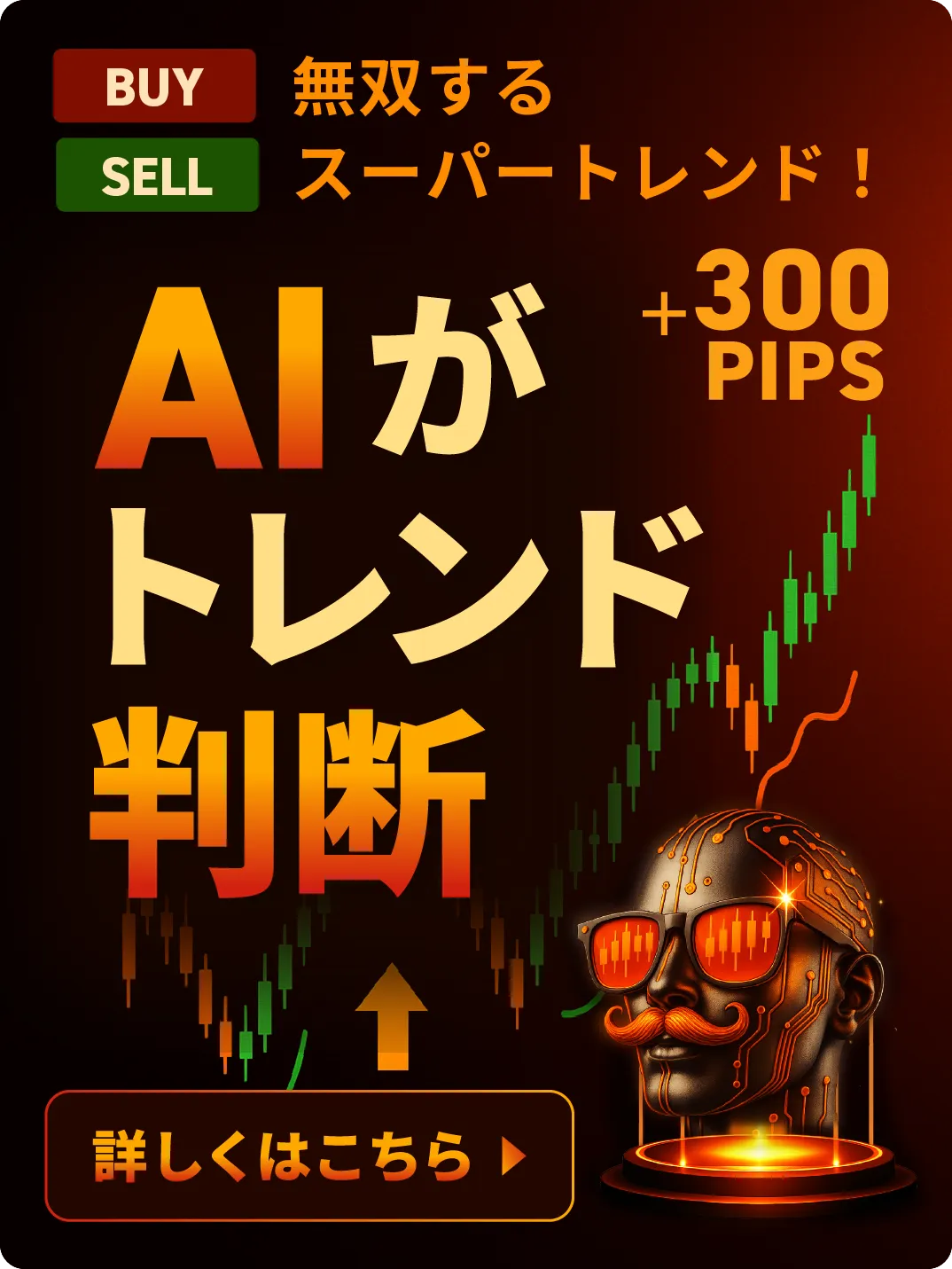
コメント
コメント ( 0 )
トラックバックは利用できません。
この記事へのコメントはありません。